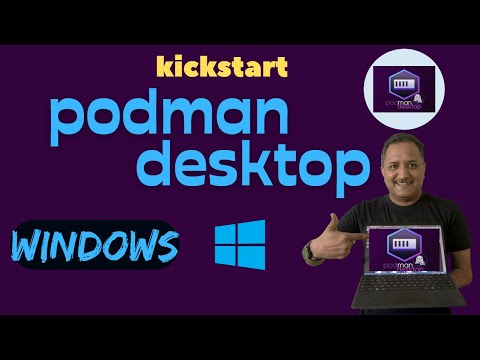Направете по-приветливи редакции

Когато добавите филтър към изображението си, докоснете втория филтър, за да получите плъзгач, който се движи от 0 до 100. Ако искате да приложите по-фин ефект, го наберете отново някъде между 20 и 50.
Сравнете Вашето редактиране с оригинала

В Instagram, след като сте поставили филтър и сте направили някои редакции, ако докоснете и задържите изображението за предварителен преглед, ще видите как изглежда оригиналната нефилтрирана, нерегистрирана снимка. Освободете крана, за да се върнете към редактираната версия.
Организирайте вашите филтри

За да организирате филтрите си така, че любимите ви да се показват първо (и най-малко любимите ви не се показват изобщо), прекарайте пръст до края на списъка с филтри и отидете в опцията Управление на филтрите. Там можете да пренаредите филтрите си до съдържанието на сърцето си.
Споделете повече от една снимка наведнъж

Когато отидете, за да създадете публикация, изберете първото изображение, след което докоснете бутона, който избира Select Multiple. Добавете всички останали изображения, които искате към публикацията, и след това продължете към екрана Филтри. Можете да добавите един и същ филтър към всички публикации, или да влезете и да ги редактирате поотделно.
След като споделите публикацията в Instagram, вашите приятели ще видят първото изображение в емисията си и ще могат да мине през тях, за да видят всичко останало.
Изтриване на нежелани чернови

За да изтриете чернова, докоснете бутона Управление до секцията Чернови. След това докоснете Редактиране и след това изберете всички чернови, които искате да изтриете. Докоснете Отхвърляне на съобщения и те ще бъдат изпратени в цифровия контейнер.
Директно съобщение на вашите приятели

Директният обмен на съобщения е вграден доста дълбоко в Instagram: можете да го направите от страницата с съобщения (като кликнете върху иконата на хартиения самолет в горния десен ъгъл), всяка страница на потребителския профил и дори директно от публикациите на други хора.
Instagram е популярен по някаква причина; това е толкова голямо, колкото социалната мрежа може да бъде. Дори и приложението е добре проектирано и мощно. Това е, че след повече от половин десетилетие развитие, някои функции вече са прикрити зад не толкова интуитивни кранове и докосвания (и все още не можете да споделяте снимки от компютъра си без работа). Но въоръжени с това знание, можете да излезете и да вземете някои наистина страхотни снимки на Instagram.